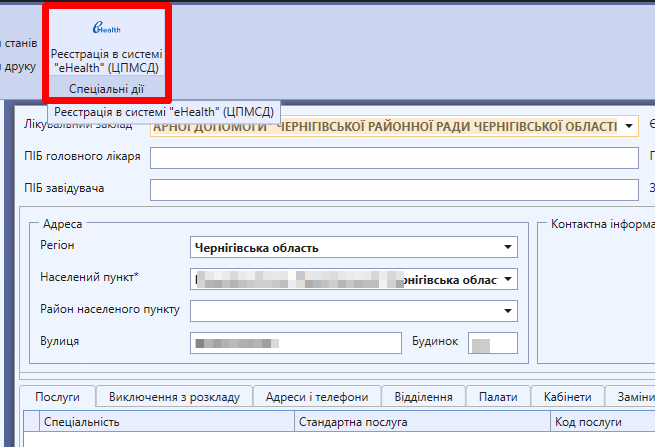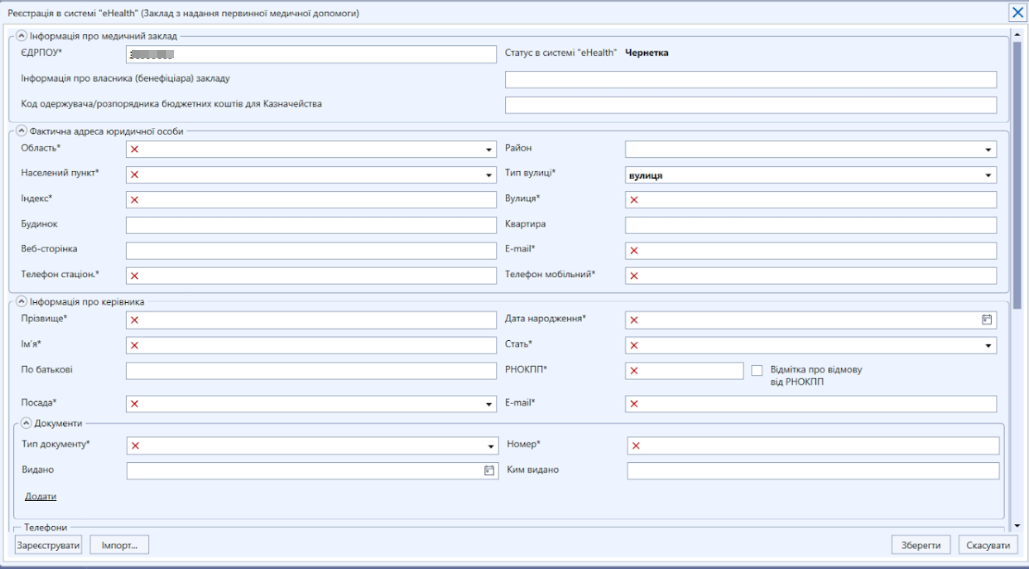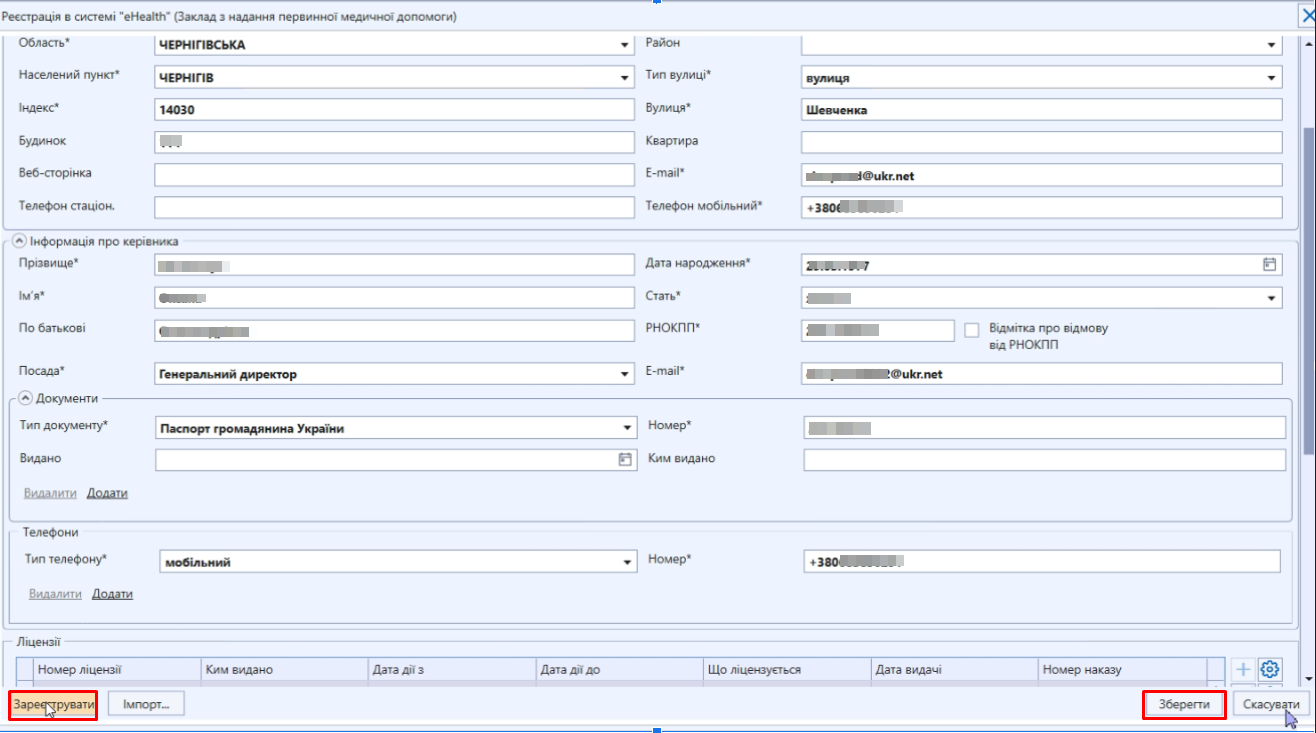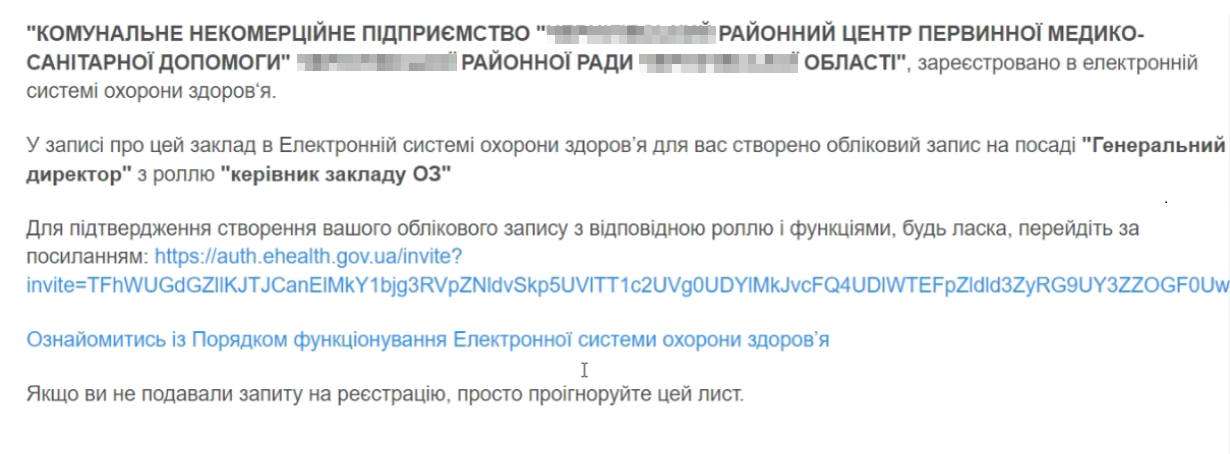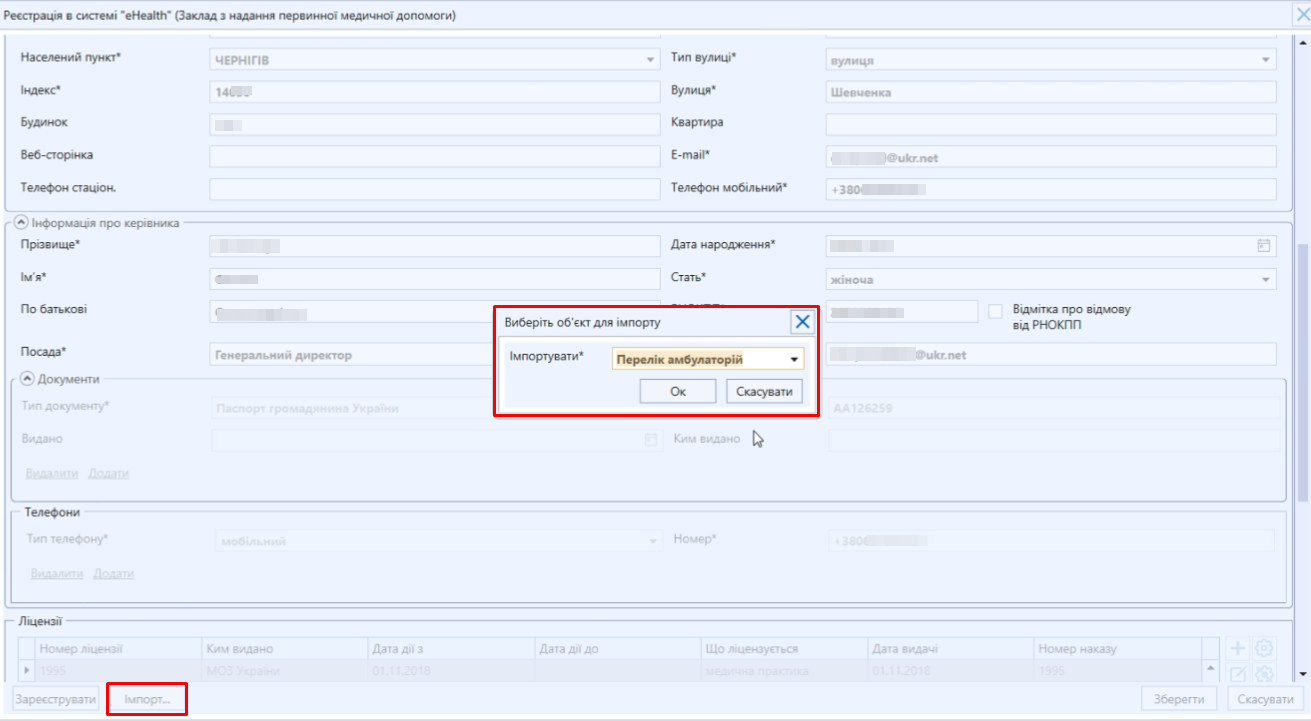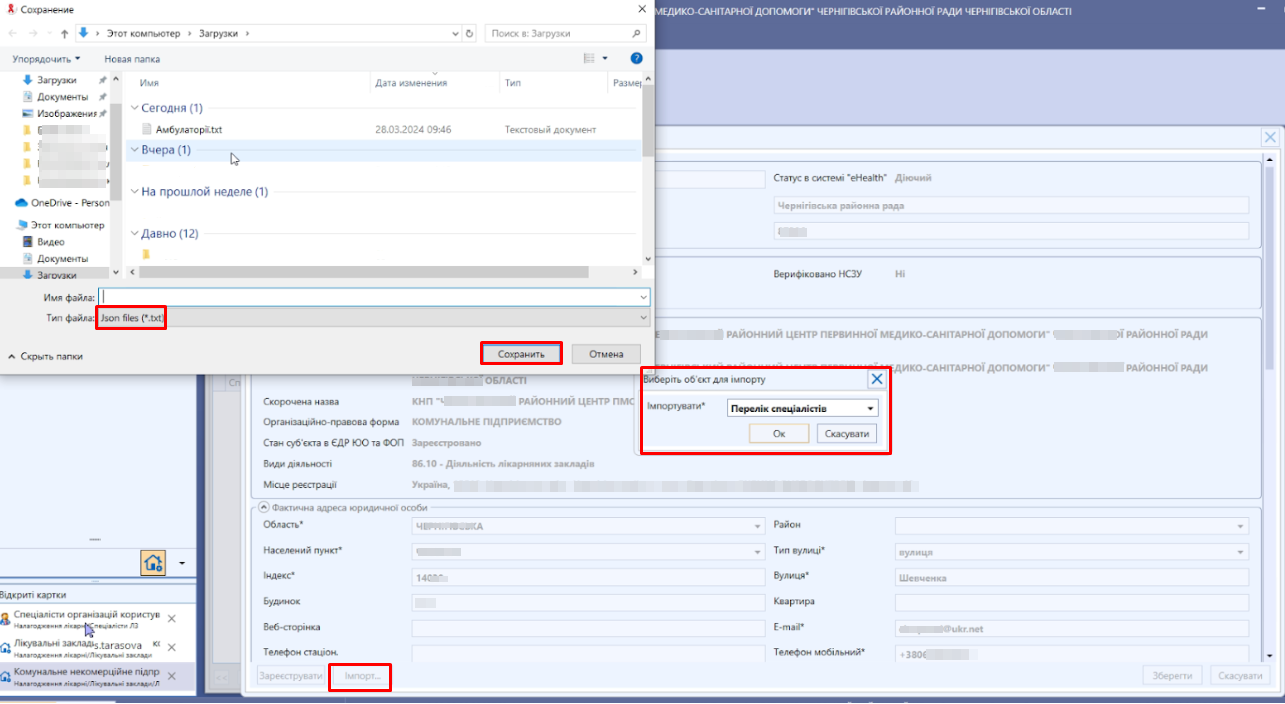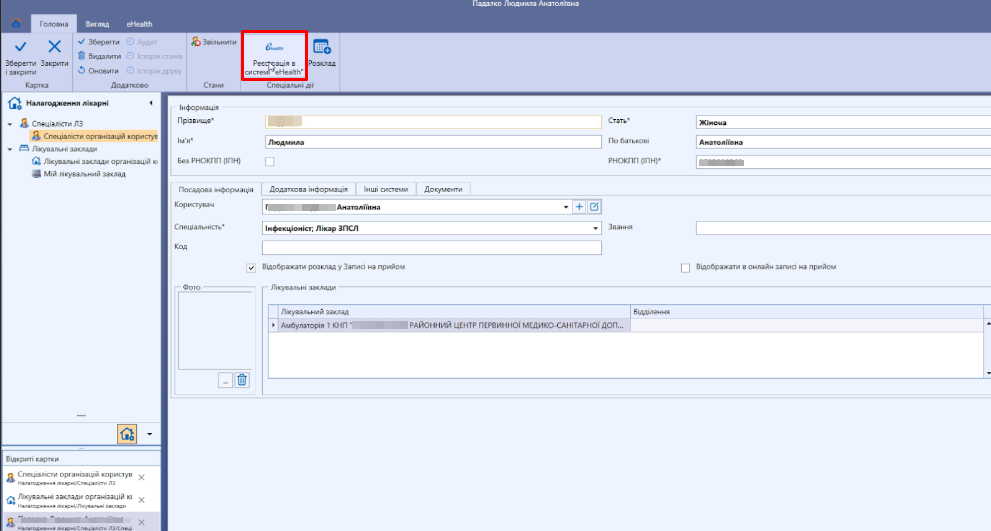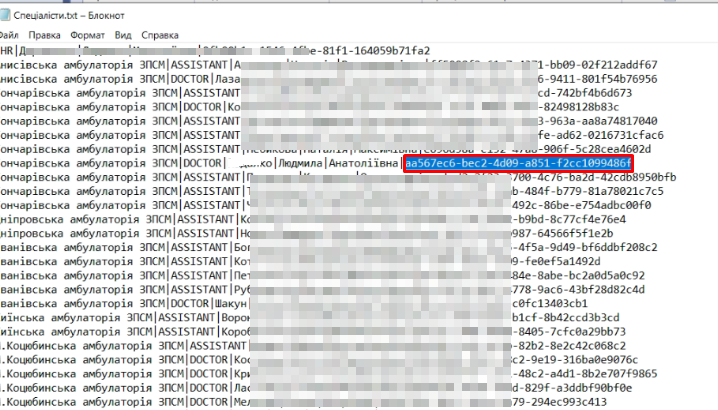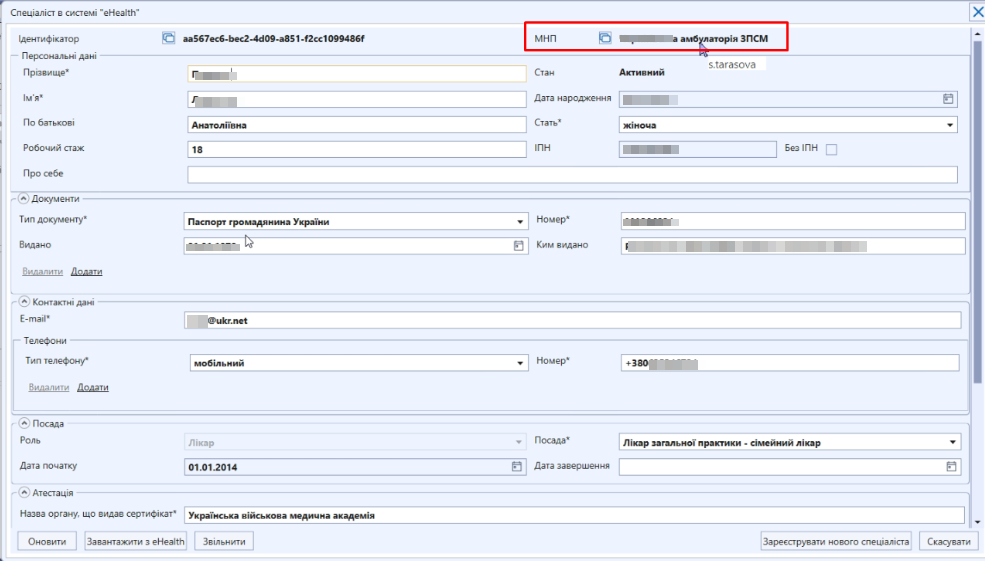Алгоритм реєстрації первинної ланки в eHealth
Наведений нижче алгоритм підключення для ЛЗ, які вже зареєстровані в eHealth як первинна ланка (через іншу МІС).
Увага! ”Всі дії по реєстрації мають відбуватися під доступом користувача директора”
-
Зайти в ІС СЗХ під доступом користувача директора. Підключити ЕЦП. Інструкція по підключенню ЕЦП https://knowledge.phc.org.ua/books/porusennya-unikalnosti-nadannya-dostupu/chapter/pidklyucennya-ecp
-
Зареєструвати основний ЛЗ (ЦПМСД). Перейти в модуль “Налагодження лікарні” та знайти картку основного ЛЗ:

Відкрити картку основного ЛЗ (ЦПМСД) та натиснути кнопку “Реєстрація в системі “eHealth”(ЦПМСД):
Статус картки буде “Чернетка” та поля будуть порожні:
Відкрити цю ж саму картку в іншій МІС (через яку раніше реєструвалися). Перенести всі дані по реєстрації з іншої МІС в ІС СЗХ. Всі дані мають повністю співпадати. Якщо всі дані заповнені, погодитись з регламентом, натиснути “Зберегти” та натиснути кнопку “Зареєструвати”:
Підписати ЕЦП.
З’явиться повідомлення про створення облікового запису та відправку запрошення на електронну пошту:
-
Зайти на електронну пошту директора, відкрити лист-запрошення, перейти за посиланням та авторизуватись в системі eHealth:
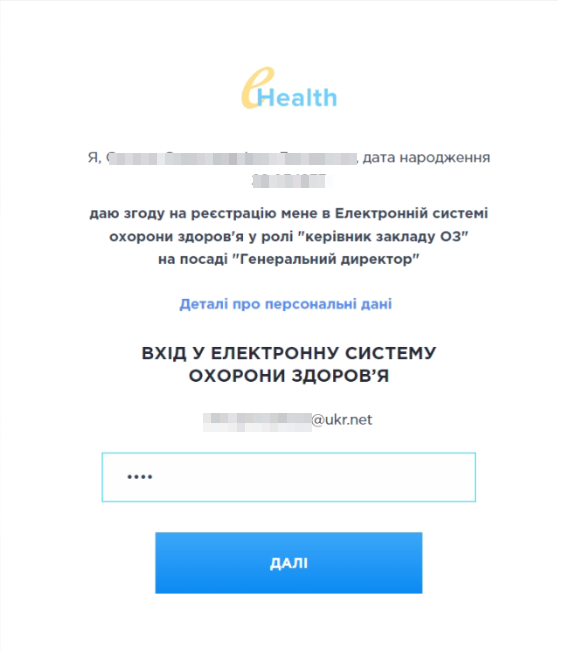
Якщо авторизація пройшла успішно - з’явиться повідомлення:
-
Знову зайти в ІС СЗХ під доступом користувача директора.
Авторизуватись в системі eHealth:
Після успішної авторизації відкрити картку реєстрації основного ЛЗ (ЦПМСД) та натиснути кнопку “Імпорт”. По черзі імпортувати в текстовий файл “Перелік амбулаторій” та “Спеціалісти”:
Зберегти імпортовані файли на комп'ютер:
Увага! Імпортуються всі амбулаторії та спеціалісти, які були зареєстровані в eHealth через інші МІС. Реєструвати амбулаторії та спеціалістів в eHealth через ІС СЗХ не потрібно, достатньо буде завантажити коди ідентифікаторів в амбулаторії та картки спеціалістів.
-
Зареєструвати Амбулаторії. Відкрити картку “Амбулаторія …” та виконати спецдію “Реєстрація в системі eHealth (структурний підрозділ)”:
Відкрити раніше імпортований текстовий файл “Перелік амбулаторій”, знайти ідентифікатор потрібної амбулаторії та скопіювати його:
В картці реєстрації амбулаторії натиснути “Завантажити з eHealth” та вставити скопійований ідентифікатор:
Натиснути “Ок”. Зачекати поки дані завантажаться.
Якщо все виконано вірно стан картки зміниться з “Чернетка” на “Активний”. Закрити картку.
Увага! Не потрібно натискати кнопку “Відправити”.
-
При наявності в ЛЗ декількох амбулаторій, потрібно повторити дії по реєстрації з кожною амбулаторією, як зазначено в пункті 5.
-
Зареєструвати спеціалістів. Знайти в модулі “Налагодження лікарні” в “Спеціалісти організацій користувача” картки спеціалістів:
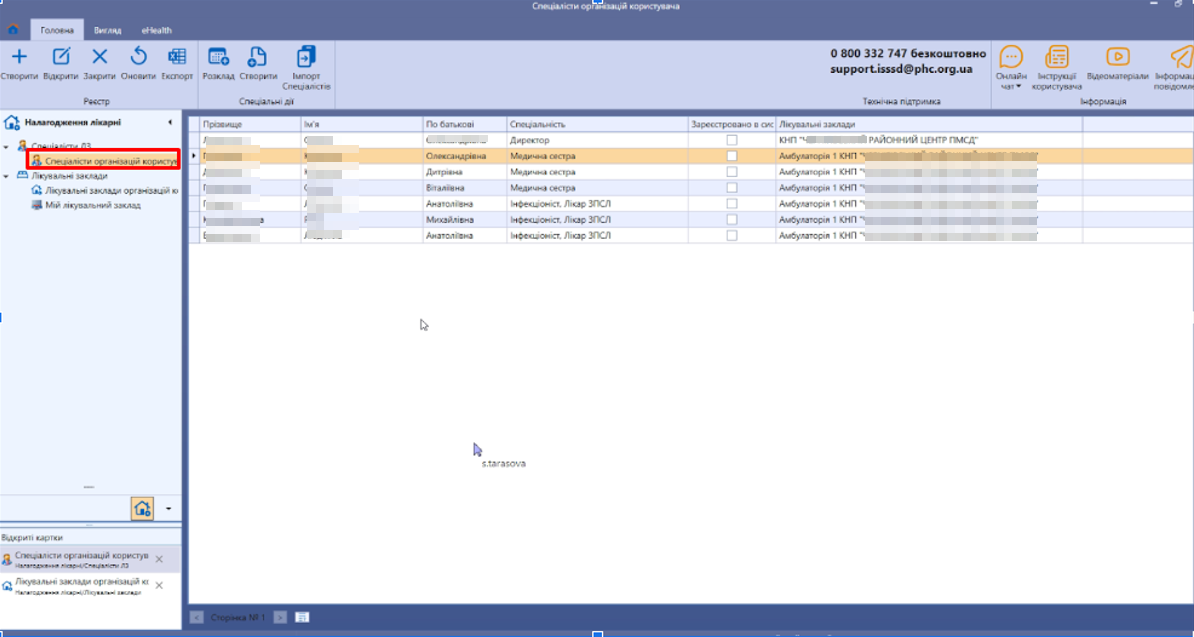
Відкрити картку спеціаліста та виконати спецдію “Реєстрація в системі eHealth” :
Відкрити раніше імпортований текстовий файл “Спеціалісти”, знайти ідентифікатор потрібного спеціаліста та скопіювати його:
В картці реєстрації спеціаліста натиснути “Завантажити з eHealth” та вставити скопійований ідентифікатор:
Натиснути “Ок”. Зачекати поки дані завантажаться та з’явиться повідомлення:
Закрити картку.
Увага! Не потрібно натискати кнопку “Зареєструвати”
Для перевірки відкрити картку спеціаліста через кнопку “Реєстрація в системі eHealth” та перевірити стан картки. Якщо все виконано вірно стан картки зміниться з “Чернетка” на “Активний” та в правому верхньому куті картки з’явиться МНП цього лікаря:
-
При наявності в ЛЗ декількох спеціалістів, потрібно повторити дії по реєстрації з кожним спеціалістом, як зазначено в пункті 7.
-
Зареєстрованим лікарям відкрити лист-запрошення, перейти за посиланням та авторизуватись в системі eHealth.
Увага! Послуги не потрібно реєструвати, якщо вони вже були зареєстровані через іншу МІС.